iCareFone Transfer - Nr.1 Lösung für WhatsApp-Übertragungen
WhatsApp ohne Zurücksetzen übertragen, sichern und wiederherstellen – mit wenigen Klicks
Whatsapp-Chats übertragen
WhatsApp ohne Zurücksetzen übertragen
Um Bilder von WhatsApp auf PC zu speichern, ist es wichtig, die richtigen Schritte zu kennen. Viele Nutzer möchten ihre wertvollen Erinnerungen oder wichtige Dokumente einfach auf dem Computer sichern.
In diesem Artikel erfahren Sie, wie Sie Bilder von WhatsApp schnell und unkompliziert auf Ihren PC übertragen können. Egal, ob über WhatsApp Web oder durch den direkten Zugriff auf Ihr Handy – wir zeigen Ihnen die besten Methoden für eine einfache Speicherung.
Zunächst betrachten wir die Methoden zur Übertragung von WhatsApp-Bildern auf einen Windows-PC oder Mac, wenn Sie ein Android-Gerät nutzen. Es gibt mehrere effektive Wege, um Ihre wertvollen Bilder zu speichern.
Nachdem Sie die Bilder über WhatsApp Web gespeichert haben, gibt es weitere Optionen, um sicherzustellen, dass Ihre Bilder organisiert und leicht zugänglich sind.
Wenn Sie Windows 11 verwenden, können Sie zusätzlich die Funktion „Speichern unter“ nutzen, um das Bild an einem anderen Ort zu speichern. Klicken Sie auf die drei Punkte in der oberen rechten Ecke des Bildes und wählen Sie „Speichern unter“. Dann können Sie den gewünschten Speicherort auf Ihrem PC auswählen und auf „Speichern“ klicken.
Verbinden Sie Ihr Android-Gerät per USB-Kabel mit dem PC und wählen Sie den Datenübertragungs- oder MTP-Modus auf Ihrem Handy.
Öffnen Sie den Datei-Explorer auf Ihrem PC und suchen Sie Ihr Gerät unter „Dieser PC“. Navigieren Sie zu „WhatsApp“ > „Media“ > „WhatsApp Images“. Hier finden Sie alle Bilder, die Sie über WhatsApp erhalten haben.

Wenn das Gerät nicht erkannt wird:
Automatischen Download in WhatsApp aktivieren:
Öffnen Sie WhatsApp auf Ihrem Smartphone. Unter „Einstellungen“ > „Speicher und Daten“ aktivieren Sie die Option für den automatischen Download von Fotos, am besten nur über WLAN.
Google Fotos-Synchronisation einschalten:
Gehen Sie zur Google Fotos-App, melden Sie sich an, und tippen Sie auf Ihr Profilbild. Unter „Einstellungen“ > „Sicherung und Synchronisierung“ aktivieren Sie die Sicherung. So landen Ihre WhatsApp-Bilder automatisch in der Cloud.

Achten Sie darauf, dass alle wichtigen WhatsApp-Bilder im Album „WhatsApp Images“ gesichert werden.
Besuchen Sie [Google Fotos] auf Ihrem Computer, melden Sie sich an und öffnen Sie das „WhatsApp Images“-Album. Hier können Sie entweder einzelne Bilder oder das ganze Album herunterladen.
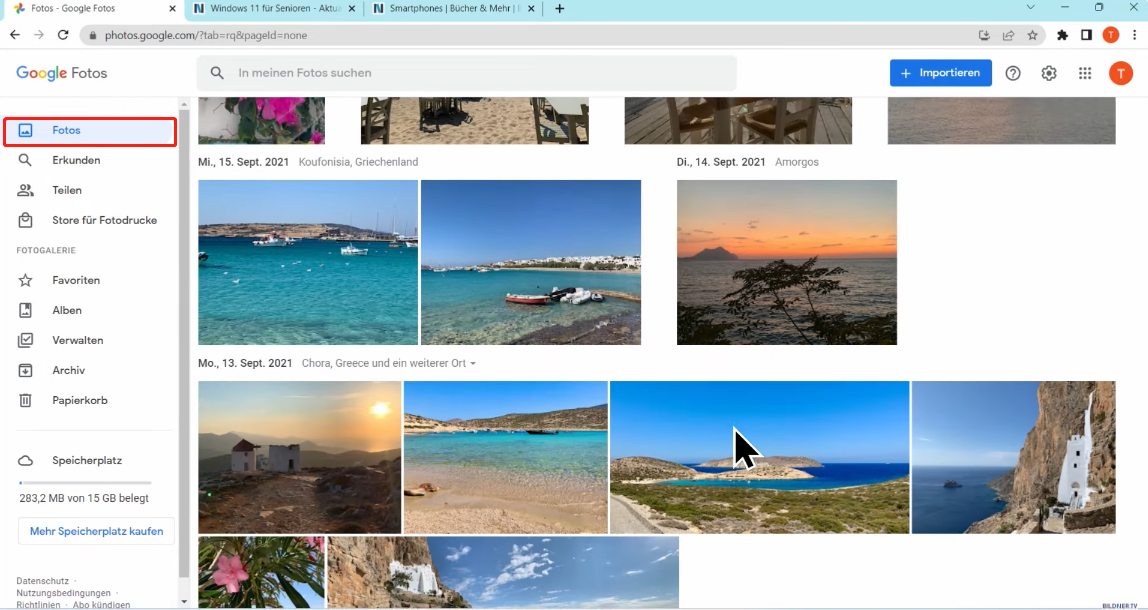
Wenn Sie Ihre WhatsApp-Bilder automatisch in Google Fotos sichern, können Sie die Google Fotos-App auf Ihrem PC öffnen. Melden Sie sich mit demselben Google-Konto an und suchen Sie nach den Bildern. Sie können sie dann einfach herunterladen.
Diese Methode spart Ihnen den Umweg über Kabel oder andere Übertragungsmethoden und bewahrt Ihre WhatsApp-Bilder sicher und bequem in der Cloud auf.
Wenn Sie ein iPhone verwenden, sind die Methoden zur Übertragung von WhatsApp-Bildern auf den PC ebenfalls unkompliziert und effektiv.
Wenn Sie Bilder von WhatsApp schnell und bequem auf Ihren PC übertragen möchten, können Sie zwischen WhatsApp Web im Browser oder der WhatsApp Desktop-App wählen. Beide Methoden sind einfach und schnell zugänglich.
> WhatsApp Web aufrufen oder Desktop-App installieren:
> Bilder in einer Unterhaltung herunterladen:
> Mehrere Bilder auf einmal herunterladen:
> Speicherort und Zugriff:
Der ZIP-Ordner wird standardmäßig im „Downloads“-Ordner Ihres PCs gespeichert. Öffnen Sie den Ordner mit dem Windows Explorer oder Finder (Mac) und entpacken Sie ihn, um auf die Bilder zuzugreifen.
Mit der iCloud-Fotobibliothek und Mein Fotostream können Sie WhatsApp-Fotos von Ihrem iPhone auf den PC übertragen und speichern.
Diese Dienste erlauben entweder eine dauerhafte Speicherung in iCloud oder eine temporäre Freigabe über Mein Fotostream (Fotos bleiben 30 Tage auf dem Server).
Nachfolgend finden Sie die detaillierten Schritte zur Aktivierung und Nutzung der iCloud-Optionen:
> iCloud-Fotobibliothek oder Mein Fotostream auf dem iPhone aktivieren
Schalten Sie iCloud-Fotos oder Mein Fotostream ein.

> Fotos am Computer abrufen
Über iCloud.com:
Laden Sie einzelne Fotos über das Wolken-Symbol herunter oder mehrere als ZIP-Datei.


Mehrere Bilder herunterladen: Halten Sie die Strg/Cmd-Taste gedrückt, wählen Sie die gewünschten Fotos aus und klicken Sie dann auf das Wolken-Symbol, um sie als ZIP-Datei herunterzuladen.
Über iCloud für Windows:
Wenn die Fotos nicht automatisch synchronisiert werden, klicken Sie auf das blaue Wolken-Symbol in der Taskleiste und wählen Fotos herunterladen, um die Synchronisierung manuell zu starten.
Über den Mac:
Mit diesen Schritten können Sie Ihre WhatsApp-Fotos über iCloud auf Ihren Computer übertragen und bei Bedarf bequem darauf zugreifen.
Laden Sie die ZIP-Datei herunter und entpacken Sie sie, um auf die Fotos und den Chatverlauf zuzugreifen.

Wenn Sie Ihre WhatsApp-Fotos von Android oder iPhone auf den PC übertragen möchten, bietet iCareFone von Tenorshare eine schnelle und einfache Lösung.
iCareFone Transfer ist eine vielseitige Software, mit der Sie WhatsApp-Daten, einschließlich Fotos, in nur einem Klick sichern und speichern können – ideal für alle, die ohne komplizierte Schritte arbeiten möchten.
So funktioniert’s:
Schließen Sie Ihr Android- oder iPhone-Gerät mit einem USB-Kabel an Ihren PC an und starten Sie die iCareFone Transfer Software.

In iCareFone Transfer klicken Sie auf „Verwalten“, wählen dann „Fotos“ und suchen den Ordner „WhatsApp“. Hier können Sie spezifische Bilder auswählen, die Sie speichern möchten.

Klicken Sie auf „Exportieren“ und wählen Sie den Speicherort auf Ihrem PC, um die Fotos zu sichern.
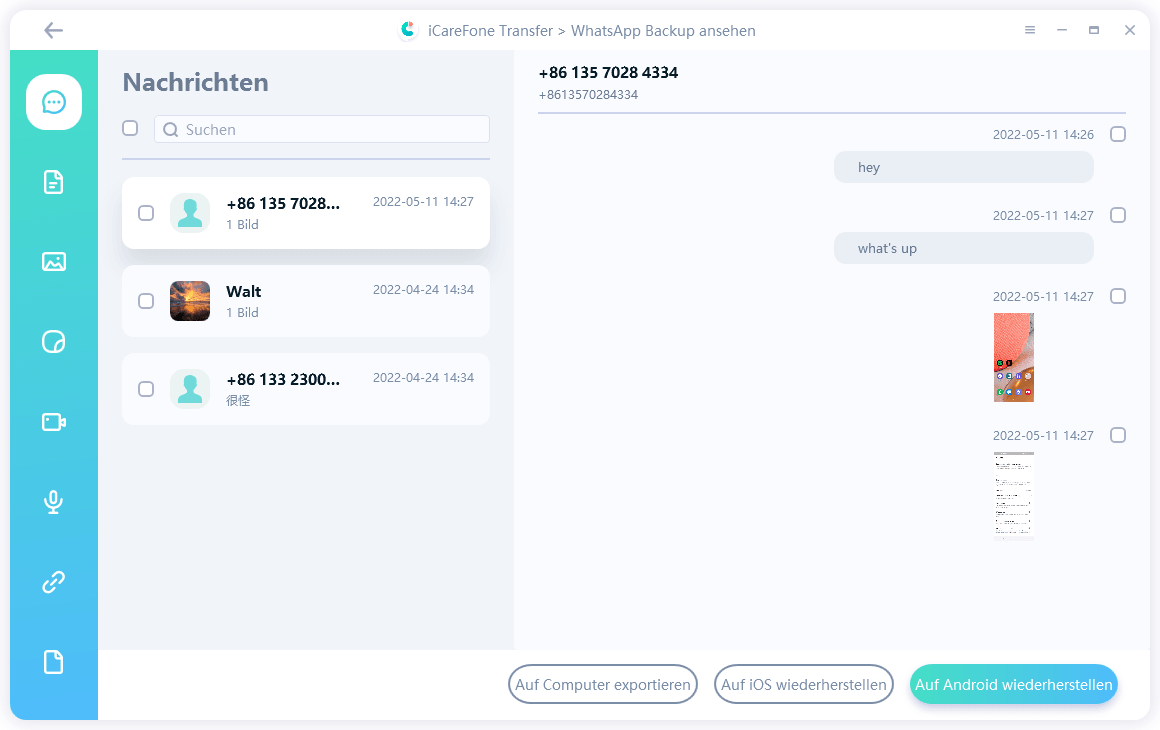
Mit iCareFone Transfer ist das Speichern von WhatsApp-Fotos denkbar einfach und effizient – kein aufwändiges Exportieren über iCloud oder E-Mail mehr nötig!
Das könnte Sie auch interessieren: WhatsApp Chatverlauf als PDF oder Buch ausdrucken | Android & iOS [2024]
Mit den beschriebenen Methoden können Sie Ihre WhatsApp Bilder auf PC speichern und sicher aufbewahren. Egal, ob Sie WhatsApp Web, iCloud oder iCareFone Transfer nutzen, die Übertragung Ihrer wertvollen Erinnerungen ist schnell und unkompliziert.
Wählen Sie die für Sie passende Methode und genießen Sie den einfachen Zugang zu Ihren WhatsApp-Bildern auf Ihrem Computer.


iCareFone Transfer - WhatsApp Übertragen, Sichern & Wiederherstellen
dann schreiben Sie Ihre Bewertung
Von Johanna Bauer
2025-12-11 / WhatsApp Tipps
Jetzt bewerten!